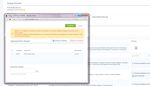Sistema di Vendor Management Manuale Fornitore - Portale Fornitori Italgas
←
→
Trascrizione del contenuto della pagina
Se il tuo browser non visualizza correttamente la pagina, ti preghiamo di leggere il contenuto della pagina quaggiù
ITALGAS
Ultimo aggiornamento:
Manuale Fornitore Versione: 1.1
25/07/2019
Sistema di Vendor Management
Manuale Fornitore
Pagina 1 di 38ITALGAS
Ultimo aggiornamento:
Manuale Fornitore Versione: 1.1
25/07/2019
INDICE GENERALE
1. Accesso al Sistema di Vendor Management 3
2. Qualifica nuovo fornitore 4
3. Autocandidatura nuovo fornitore 4
I. Accesso al Sistema di Vendor Management 4
II. Accettazione delle Condizioni 5
III. Dati di Provisioning 6
IV. Contatti per il processo di qualifica 9
V. Modulo Richiesta di Qualifica 9
VI. Valori della Produzione Aziendale 11
VII. Dati Sedi Operative 11
VIII. Country Fornitore 12
IX. Tipologia Fornitore 12
X. Requisiti di ammissione all’iter di qualifica 13
XI. Selezione Gruppo Merce 15
XII. Requisiti del Gruppo Merce 17
XIII. Compilazione Requisiti Minimi Tecnici 17
XIV. Compilazione Requisiti Specifici di Valutazione 17
XV. Compilazione Requisiti HSEQ 18
XVI. Fine fase di provisioning 18
4. Consultazione informazioni inserite in fase di provisioning 20
5. Accettazione della candidatura 21
6. Consultazione Dati Anagrafici 22
7. Documentazione integrativa 26
8. Rinuncia alla Qualifica 29
9. Candidatura su un nuovo Gruppo Merce 30
10. Rinnovo della Qualifica 31
11. Aggiornamento della Qualifica 35
12. Appendice 36
13. Legenda simboli 37
14. Assistenza 38
Pagina 2 di 38ITALGAS
Ultimo aggiornamento:
Manuale Fornitore Versione: 1.1
25/07/2019
1. Accesso al Sistema di Vendor Management
Prima di accedere al Sistema di Vendor Management (SVM) i fornitori sono pregati di
leggere le istruzioni presenti nel Portale Fornitore di Italgas
https://fornitori.italgas.it/tamtamy/
La modalità di accesso a SVM è descritta nella pagina “Accesso ai sistemi \ Sistema di
Vendor Management”.
I nuovi fornitori ed i fornitori che non sono ancora stati inseriti nella Vendor List di Italgas
devono accedere al Sistema di Vendor Management tramite il link
https://italgas.bravosolution.com/.
Pagina 3 di 38ITALGAS
Ultimo aggiornamento:
Manuale Fornitore Versione: 1.1
25/07/2019
2. Qualifica nuovo fornitore
Un NUOVO FORNITORE può essere candidato alla qualifica su proposta di Italgas o per
autocandidatura.
Nel caso in cui il fornitore sia Candidato da Italgas riceverà un’email di attivazione con
Username e Password che inserirà nell’home page del Sistema di Vendor Management.
Dopo aver accettato il contenuto della pagina di Accettazione delle Condizioni completerà i
dati anagrafici inseriti da Italgas.
Nel caso di Autocandidatura il fornitore nell’home page del Sistema di Vendor
Management, cliccherà “Invia la tua autocandidatura”, e procederà come di seguito
descritto.
Il processo di qualifica per uno specifico Gruppo Merce prevede sia l’inserimento di
informazioni relative all’azienda che informazioni specifiche relative ai Gruppi Merce. L’esito
di questo processo porta all’attribuzione per ogni fornitore per ogni Gruppo Merce di uno
stato di qualifica come descritto nel documento e specificato nell’Appendice.
3. Autocandidatura nuovo fornitore
I. Accesso al Sistema di Vendor Management
Accedere al Portale Fornitori Italgas https://fornitori.italgas.it/tamtamy/home.action
Accedere alla sezione Accesso ai sistemi e selezionare Sistema di Vendor Management
Pagina 4 di 38ITALGAS
Ultimo aggiornamento:
Manuale Fornitore Versione: 1.1
25/07/2019
Nell’area seguire le indicazioni per l’accesso del Nuovo fornitore e successivamente
selezionare “Invia la tua candidatura”
II. Accettazione delle Condizioni
Nella Pagina di Accettazione delle Condizioni leggere attentamente il contenuto delle
Condizioni e selezionare i quattro campi “Preso visione e accetto”.
Pagina 5 di 38ITALGAS
Ultimo aggiornamento:
Manuale Fornitore Versione: 1.1
25/07/2019
Al termine cliccare “Avanti” per accedere alla compilazione dei Dati di Provisioning
III. Dati di Provisioning
I Dati di Provisioning sono composti da due sezioni distinte:
1. Informazioni Azienda
2. Contatti per il processo di Qualifica
NOTA BENE: Tutti i campi contrassegnati con l’asterisco rosso (*) sono obbligatori pertanto
la compilazione è necessaria per procedere.
Informazioni Azienda
La schermata sotto mostra i campi presenti nella sezione Informazioni Azienda.
Quest’ultima riporta in testata una nota in quanto i campi elencati di seguito non potranno
più essere modificati autonomamente dopo il salvataggio:
- Ragione sociale
- Forma giuridica
- Partita IVA
- Codice Fiscale
- Partita IVA UE
- Identificativo Societario (solo per paesi extra UE)
Nel caso in cui le informazioni inserite nei campi sopra indicati debbano essere modificate
dopo il salvataggio dei dati, il fornitore dovrà mettersi in contatto direttamente con Italgas.
Pagina 6 di 38ITALGAS
Ultimo aggiornamento:
Manuale Fornitore Versione: 1.1
25/07/2019
Campi identificativi societari
A seconda della nazione della sede legale del fornitore l’obbligatorietà dei campi Partita IVA,
Codice Fiscale, Partita IVA UE e Identificativo Societario varia.
Fornitori con sede legale in ITALIA: il campo CODICE FISCALE è obbligatorio
Pagina 7 di 38ITALGAS
Ultimo aggiornamento:
Manuale Fornitore Versione: 1.1
25/07/2019
Fornitori con sede legale in PAESE UE: il campo PARTITA IVA UE è obbligatorio
Fornitori con sede legale in PAESE EXTRA UE: il campo IDENTIFICATIVO SOCIETARIO
è obbligatorio
Pagina 8 di 38ITALGAS
Ultimo aggiornamento:
Manuale Fornitore Versione: 1.1
25/07/2019
IV. Contatti per il processo di qualifica
Per la compilazione dei seguenti campi seguire le indicazioni fornite:
- INDIRIZZO EMAIL: indicare l’indirizzo e-mail della persona dell’Azienda che si
occuperà dei processi di qualifica. Quest’indirizzo verrà utilizzato da Italgas per
inviare tutte le comunicazioni relative al processo di qualifica
- USERNAME: inserire lo stesso indirizzo e-mail indicato nel campo “Indirizzo Email”.
Tale username verrà utilizzata dal “contatto” per accedere al Sistema di Vendor
Management
- FUSO ORARIO: per i fornitori italiani selezionare GMT+1
Terminata la compilazione di tutte le informazioni obbligatorie cliccare “Salva”.
V. Modulo Richiesta di Qualifica
Si accede ora alla schermata Modulo Richiesta di Qualifica. Si consiglia vivamente di
presentarsi con il Modulo Richiesta di Qualifica già compilato e firmato digitalmente. Tale
modulo è disponibile nella sezione dedicata del Portale Fornitori Italgas.
Nel caso in cui non si disponga del modulo è possibile ottenerlo cliccando su Scarica
Template. Occorre quindi compilare il modulo, farlo firmare digitalmente dalla persona
competente.
NOTA BENE: per caricare il documento è comunque sempre possibile eseguire un secondo
accesso
Per allegare il file firmato selezionare “Clicca per allegare un file firmato digitalmente”.
Pagina 9 di 38ITALGAS
Ultimo aggiornamento:
Manuale Fornitore Versione: 1.1
25/07/2019
Cliccare Seleziona un File da Caricare e selezionare il file che deve essere allegato
NOTA BENE: nel caso in cui il fornitore selezioni un file non firmato digitalmente il sistema
darà immediatamente il seguente messaggio di errore.
L’estensione del file è doc pertanto
NON firmato digitalmente
Dopo aver selezionato il file cliccare Conferma
Il nome del file caricato sarà pertanto visibile nella schermata. Cliccare “Salva e Continua”
per proseguire.
Pagina 10 di 38ITALGAS
Ultimo aggiornamento:
Manuale Fornitore Versione: 1.1
25/07/2019
VI. Valori della Produzione Aziendale
Inserire i valori della produzione aziendale degli ultimi 3 (tre) esercizi e cliccare “Salva e
Continua”
Nel caso in cui la società sia di nuova costituzione inserire negli esercizi penultimo e ultimo
il valore zero.
VII. Dati Sedi Operative
In questa schermata occorre indicare i dati di tutte le sedi operative dell’Azienda come
riportati nella Camera di Commercio.
Pagina 11 di 38ITALGAS
Ultimo aggiornamento:
Manuale Fornitore Versione: 1.1
25/07/2019
NOTA BENE: Nel caso in cui il fornitore abbia più di 5 sedi operative al termine del quinto
inserimento occorre valorizzare il campo Altre Sedi Operative (Risposta SI) presente
fondo della schermata. Eseguito il salvataggio, il sistema darà la possibilità di inserire le
ulteriori sedi operative.
Completata la compilazione cliccare “Salva e Continua”.
VIII. Country Fornitore
In questa schermata occorre indicare dove si ha la sede legale, se in Italia o all’Estero. In
base alla scelta, verranno mostrate delle domande aggiuntive.
Completata la compilazione cliccare “Salva e Continua”.
IX. Tipologia Fornitore
In questa schermata occorre selezionare la tipologia d’Azienda tra quelle elencate. La
selezione determinerà il percorso di qualifica applicabile.
Pagina 12 di 38ITALGAS
Ultimo aggiornamento:
Manuale Fornitore Versione: 1.1
25/07/2019
X. Requisiti di ammissione all’iter di qualifica
In questa schermata occorre compilare i requisiti minimi di ammissione all’iter di qualifica.
Se la scelta della tipologia d’Azienda ricade su “Altri fornitori soggetti a procedura di
Qualifica Italgas”, le domande presentate saranno le seguenti:
Se la scelta della tipologia d’Azienda ricade su “Prestatori d’opera intellettuali
individuali/Studio Associato”, le domande presentate saranno le seguenti:
Se vi presentate come Consorzio, allora dovrete allegare l’elenco e i dettagli delle
Consorziate:
Pagina 13 di 38ITALGAS
Ultimo aggiornamento:
Manuale Fornitore Versione: 1.1
25/07/2019
Per allegare a sistema i documenti richiesti, selezionare il file da caricare e procedere ad
allegarlo a sistema.
In caso di Template fornito da Italgas, occorre scaricarlo, compilarlo e ricaricarlo in
corrispondenza del relativo campo.
Il sistema effettuerà un controllo per i documenti in cui è prevista la firma digitale.
NOTA BENE: nel caso in cui il fornitore selezioni un file non firmato digitalmente il sistema
darà immediatamente il seguente messaggio di warning.
Pagina 14 di 38ITALGAS
Ultimo aggiornamento:
Manuale Fornitore Versione: 1.1
25/07/2019
L’estensione del file è doc
pertanto NON firmato
digitalmente
XI. Selezione Gruppo Merce
Si procede ora alla selezione del/dei Gruppi Merce (GM) per i quali si intende proporre la
propria candidatura. L’albero merceologico è strutturato in tre macro-aree:
- Beni
- Lavori
- Servizi
Cliccare Espandi per visualizzare i GM presenti all’interno delle rispettive macro-aree.
Pagina 15 di 38ITALGAS
Ultimo aggiornamento:
Manuale Fornitore Versione: 1.1
25/07/2019
La ricerca del GM può essere effettuata inserendo, in corrispondenza del campo Ricerca
GM, il codice oppure la descrizione del GM ( vedi es. curve speciali) e successivamente
cliccando Cerca.
Il sistema evidenzierà in giallo l’esito della ricerca restituendo il GM desiderato. Il fornitore
dovrà apporre un flag vicino al GM e cliccare Conferma Selezione Corrente.
NOTA BENE: il fornitore deve sempre selezionare l’ultimo livello disponibile nell’albero
Gruppo Merce ovvero dove è possibile apporre il flag.
Pagina 16 di 38ITALGAS
Ultimo aggiornamento:
Manuale Fornitore Versione: 1.1
25/07/2019
XII. Requisiti del Gruppo Merce
Una volta confermata la selezione del/dei Gruppi Merce, l’iter di qualifica prevede la
compilazione, su ogni GM dichiarato, di uno o più dei seguenti pacchetti di requisiti (solo se
previsti sul GM):
Requisiti Minimi Tecnici
Requisiti Specifici di Valutazione
Requisiti HSEQ
XIII. Compilazione Requisiti Minimi Tecnici
Il Fornitore non dovrà prendere in considerazione eventuali sezioni del form in sola lettura
dove compaiono dati che eventualmente sono alimentati da Italgas.
Campo non editabile e compilato,
ove previsto, da Italgas
XIV. Compilazione Requisiti Specifici di Valutazione
Analogamente, se previsto per lo specifico GM, sarà richiesta la compilazione dei Requisiti
Specifici di Valutazione.
Pagina 17 di 38ITALGAS
Ultimo aggiornamento:
Manuale Fornitore Versione: 1.1
25/07/2019
XV. Compilazione Requisiti HSEQ
Infine, sempre se previsto per lo specifico GM, sarà richiesta la compilazione dei Requisiti
HESQ.
Una volta completato correttamente l’inserimento dei Requisiti Minimi Tecnici, Specifici di
valutazione e HSEQ richiesti, il fornitore procederà al salvataggio della documentazione.
Da questo momento la pratica sarà in carico a Italgas che potrà contattare il fornitore per
eventuali chiarimenti /integrazioni documentali (vedi Capitolo Documentazione tecnica
integrativa).
XVI. Fine fase di provisioning
Una volta inseriti i dati richiesti nella fase di provisioning, ovvero al completamento di tutte
le informazioni obbligatorie, compare il seguente messaggio:
Per accedere nuovamente al sistema e verificare quanto inserito precedentemente in fase
di registrazione, inserire le Username e Password temporanea ricevute via e-mail.
Pagina 18 di 38ITALGAS
Ultimo aggiornamento:
Manuale Fornitore Versione: 1.1
25/07/2019
Pagina 19 di 38ITALGAS
Ultimo aggiornamento:
Manuale Fornitore Versione: 1.1
25/07/2019
4. Consultazione informazioni inserite in fase di provisioning
Il fornitore, al termine del provisioning e fino alla comunicazione di accettazione / rifiuto della
candidatura (Non di interesse) da parte di Italgas, potrà entrare nel Sistema di Vendor
Management solo per consultare ed eventualmente modificare le informazioni inserite.
Nell’esempio sotto riportato il fornitore consulta e, se necessario, modifica i Valori della
Produzione Aziendale. A seguito della modifica clicca Salva e Continua.
Cliccando Continua con la compilazione si prosegue nelle schermate successive per
apportare eventuali modifiche oppure Esci dal processo di Candidatura per uscire dal
sistema.
Pagina 20 di 38ITALGAS
Ultimo aggiornamento:
Manuale Fornitore Versione: 1.1
25/07/2019
5. Accettazione della candidatura
A seguito dell’accettazione della candidatura da parte di Italgas, il fornitore riceve un’e-mail
di conferma e un’ulteriore mail con l’indicazione della nuova password che, per ragioni di
sicurezza, gli verrà richiesto di modificare al primo accesso
Modica della password ricevuta.
Pagina 21 di 38ITALGAS
Ultimo aggiornamento:
Manuale Fornitore Versione: 1.1
25/07/2019
6. Consultazione Dati Anagrafici
Solo a seguito dell’accettazione della candidatura è possibile consultare le informazioni
inserite relative all’anagrafica aziendale e alla persona di contatto per la qualifica.
Cliccare Profilo Anagrafico.
Nella schermata a cui si accede selezionare Dati Anagrafici per visualizzare i Dati Aziendali
inseriti durante la fase di provisioning:
NB. A seguito dell’inserimento nella Vendor List di Italgas, in fondo alla schermata, verrà
successivamente valorizzato il Codice SAP Fornitore, cioè il codice anagrafico di
riconoscimento che viene attribuito a ogni Fornitoredi Italgas.
Pagina 22 di 38ITALGAS
Ultimo aggiornamento:
Manuale Fornitore Versione: 1.1
25/07/2019
I seguenti campi relativi all’anagrafica aziendale non possono essere modificati
autonomamente dal fornitore. Se necessario occorre contattare Italgas:
- Ragione sociale
- Forma giuridica
- Partita IVA
- Codice Fiscale
- Partita IVA UE
- Identificativo Societario
Per visualizzare i dati del referente di qualifica selezionare (in alto a destra) il nominativo
proposto e cliccare su Profilo Utente. Nel caso in cui il fornitore volesse apportare delle
modifiche ai dati inseriti cliccare Modifica.
Pagina 23 di 38ITALGAS
Ultimo aggiornamento:
Manuale Fornitore Versione: 1.1
25/07/2019
Il sistema propone i dati inseriti in sede di provisioning. Tutti i campi possono essere
modificati dal fornitore tranne la Username.
Pagina 24 di 38ITALGAS
Ultimo aggiornamento:
Manuale Fornitore Versione: 1.1
25/07/2019
Per consultare le informazioni inserite durante la fase di provisioning, cliccare Requisiti si
Ammissione.
Pagina 25 di 38ITALGAS
Ultimo aggiornamento:
Manuale Fornitore Versione: 1.1
25/07/2019
7. Documentazione integrativa
A seguito della valutazione della documentazione tecnica, Italgas può richiedere al fornitore
un’eventuale integrazione della documentazione ricevuta.
Il fornitore sarà informato via e-mail e dovrà accedere al portale per prendere visione di
quanto richiesto da Italgas, predisporre la documentazione integrativa e caricarla a sistema
seguendo l’indicazione sotto riportate.
Accedere al Sistema di Vendor Management e cliccare Compilazione requisiti di
qualifica.
Si aprirà la schermata delle Richieste pervenute. Nella colonna Processo il fornitore ha
l’indicazione del Gruppo Merce a cui fanno riferimento le richieste che visualizza.
Cliccare in corrispondenza del Gruppo Merce per accedere ai dettagli della richiesta di
integrazione documentale.
Pagina 26 di 38ITALGAS
Ultimo aggiornamento:
Manuale Fornitore Versione: 1.1
25/07/2019
Cliccare sul primo questionario e prendere visione della documentazione richiesta.
Esempio: Richiesta di Documentazione Integrativa GENERICA e TECNICA
Prendere visione di quanto richiesto da Italgas e, ove applicabile, scaricare gli
allegati/template inseriti da Italgas che dettagliano la documentazione da predisporre
Cliccare Modifica:
Procedere con l’inserimento di quanto richiesto da Italgas, allegando a sistema la
documentazione integrativa predisposta. In caso di più file è necessario allegare un file zip.
Una volta completato il caricamento inviare quanto richiesto a Italgas cliccando Invia.
Pagina 27 di 38ITALGAS
Ultimo aggiornamento:
Manuale Fornitore Versione: 1.1
25/07/2019
A seguito dell’invio dei form a Italgas le informazioni inserite non saranno più
modificabili. Nel caso si necessiti di farlo contattare Italgas.
Nel caso , prima del salvataggio dei dati inseriti, si debbano fare delle verifiche selezionare
“No, lo farò più tardi”. Il sistema salverà tutti i dati inseriti.
Pagina 28 di 38ITALGAS
Ultimo aggiornamento:
Manuale Fornitore Versione: 1.1
25/07/2019
8. Rinuncia alla Qualifica
Il fornitore può rinunciare alla qualifica per un determinato GM durante la compilazione dei
Requisiti Tecnici oppure successivamente all’invio dei medesimi contattando Italgas che
provvederà a rendere nuovamente modificabili i form specifici del GM.
Nel caso di rinuncia accedere alla sezione Richieste Pervenute e cliccare sul form del GM.
All’interno del form c’è la sezione Rinuncia Qualifica in cui il fornitore dovrà rispondere “SI”
alla domanda “Intendete rinunciare alla Qualifica sul GM in oggetto?” e eventualmente
indicarne un commento.
Se previsto dal GM, nella videata il fornitore dovrà caricare un’autodichiarazione di rinuncia
su tutti i campi in cui è previsto un allegato obbligatorio.
Conclusione del processo di qualifica
Al termine del processo il fornitore riceverà una comunicazione da parte di Italgas in merito
all’esito della domanda di qualifica in cui sono contenute tutte le indicazioni per
l’acquisizione del documento finale con cui Italgas motiva le ragioni della sua scelta.
Pagina 29 di 38ITALGAS
Ultimo aggiornamento:
Manuale Fornitore Versione: 1.1
25/07/2019
9. Candidatura su un nuovo Gruppo Merce
Per poter aggiungere un nuovo Gruppo Merce alla lista esistente, il fornitore dovrà accedere
alla sezione I miei Gruppi Merce:
Cliccare su Aggiungi Gruppo Merce (GM)
Successivamente riceverà da parte di Italgas una comunicazione di Accettazione della
candidatura oppure Candidatura non di interesse (vedi esempi Capitolo 4)
Se il fornitore aggiunge ulteriori Gruppi Merce prima dell’accettazione di almeno uno dei
Gruppi Merce inseriti in fase di nuova candidatura, il sistema riproporrà tutte le fasi del
processo descritto presentando la completa compilazione dei campi ad eccezione dei
requisiti specifici.
Sarà cura del fornitore prendere visione e aggiornare la documentazione, in
particolare i documenti soggetti a scadenza, già inseriti precedentemente nella
sezione Requisiti Minimi di Ammissione.
Candidatura da Italgas per nuovo Gruppo Merce
Nel caso in cui il fornitore sia Candidato da Italgas su un nuovo Gruppo Merce riceverà
un’email da parte di Italgas con la richiesta di procedere all’inserimento della
documentazione richiesta per lo spercifico GM.
Le fasi successive del processo sono identitiche a quelle riportate nel paragrafo precedente
ad esclusione della selezione del Gruppo Merce in quanto già effettuato di Italgas.
Pagina 30 di 38ITALGAS
Ultimo aggiornamento:
Manuale Fornitore Versione: 1.1
25/07/2019
10. Rinnovo della Qualifica
La Qualifica del fornitore per ciascun Gruppo Merce ha una validità di 3 anni dalla data di
avvenuto inserimento nell’Elenco Fornitori del Gruppo Italgas. Il fornitore che intenda quindi
rinnovare la propria qualifica, deve procedere con l’aggiornamento di quanto inserito.
Il fornitore riceve una mail con la richiesta di Rinnovo da parte di Italgas.
Accedere al Sistema di Vendor Management e cliccare su Compilazione requisiti di qualifica
In Richieste pervenute, cliccare in corrispondenza del Gruppo Merce per accedere ai
dettagli del rinnovo o dell’eventuale aggiornamento.
Una volta cliccato su Richiesta Rinnovo e/o Comunicazione Variazioni, procedere con
la richiesta di rinnovo
Pagina 31 di 38ITALGAS
Ultimo aggiornamento:
Manuale Fornitore Versione: 1.1
25/07/2019
e con l’eventuale aggiornamento a seguito di variazioni di tipo fiscale, anagrafico,
organizzativo o societario
Caso di Rinuncia al Rinnovo
Nel caso in cui il fornitore intenda rinunciare al rinnovo sul GM in oggetto è richiesto
l’inserimento della Dichiarazione con la motivazione della rinuncia firmata digitalmente ed
un eventuale commento non obbligatorio.
Cliccare su Salva e Continua e successivamente Invia.
Pagina 32 di 38ITALGAS
Ultimo aggiornamento:
Manuale Fornitore Versione: 1.1
25/07/2019
Caso della Conferma Rinnovo
Se il fornitore intende procedere con la Richiesta Rinnovo (*), occorre inserire il Modulo di
Richiesta di Rinnovo firmato digitalmente. In quest’ultimo potranno essere elencati tutti i GM
per i quali si intende procedere con il rinnovo.
Cliccare su Salva e Continua e successivamente Invia.
Accettazione della richiesta di Rinnovo
Una volta accettata la richiesta di Rinnovo, occorre procedere con l’inserimento dei requisiti
come. Il fornitore troverà già valorizzati i campi compilati in fase di prima qualifica.
Per aggiornare o sostituire la documentazione allegata, cliccare Il simbolo in
corrispondenza del singolo documento.
Pagina 33 di 38ITALGAS
Ultimo aggiornamento:
Manuale Fornitore Versione: 1.1
25/07/2019
Selezionare il file da caricare e procedere ad allegarlo a sistema cliccando su Conferma.
Anche in caso di rinnovo, il fornitore può rinunciare alla qualifica per un determinato GM
durante la compilazione dei Requisiti Tecnici.
Rifiuto della Richiesta di Rinnovo
La richiesta di rinnovo da parte del fornitore può essere rifiutata da Italgas. Riceverà una
Lettera Esito di Rinnovo rifiutata.
Pagina 34 di 38ITALGAS
Ultimo aggiornamento:
Manuale Fornitore Versione: 1.1
25/07/2019
11. Aggiornamento della Qualifica
Durante il periodo di validità della qualifica, Italgas può richiedere al fornitore un
aggiornamento della documentazione inserita nel SVM. In questo caso, il fornitore riceve
una mail con la richiesta di aggiornamento da parte di Italgas e, una volta effettuato
l’accesso al Sistema di Vendor Management, deve cliccare su Compilazione requisiti di
qualifica.
Pagina 35 di 38ITALGAS
Ultimo aggiornamento:
Manuale Fornitore Versione: 1.1
25/07/2019
12. Appendice
Stati Processi di Qualifica
Di seguito l’elenco degli stati del Processo di Qualifica con le relative descrizioni:
• IN VENDOR LIST: per il GM in oggetto siete stati iscritti nell'Elenco Fornitori di Italgas
• NUOVA CANDIDATURA: Italgas ha registrato con successo la candidatura sul GM
in oggetto
• CANDIDATURA ACCETTATA: la candidatura è stata accettata per il GM in oggetto
• CANDIDATURA NON DI INTERESSE: in relazione ai fabbisogni previsti ed alla
composizione della Vendor List societaria del GM in oggetto, la candidatura non
riveste al momento l’interesse di Italgas. Resta inteso che per questo GM, avendo
registrato i Vostri riferimenti nel nostro database, Italgas vi potrà contattare per
eventuali future necessità
• CANDIDATURA NON AMMESSA ALLA QUALIFICA: non siete stati ammessi alla
qualifica per il GM in oggetto
• CANDIDATURA AMMESSA ALLA QUALIFICA : siete stati ammessi al processo di
qualifica per il GM in oggetto. Se il GM è associato a un sistema di qualifica UE,
Italgas informa che la durata del processo di qualifica potrà essere superiore a 6 mesi
• NON QUALIFICATO: il processo di qualifica per il GM in oggetto si è concluso
negativamente
• REVOCATO: la qualifica per il GM in oggetto è stata revocata
• SCADUTO: la qualifica per il GM in oggetto è scaduta
• RINNOVO: è in corso un processo di rinnovo per la qualifica del GM in oggetto
• NON RINNOVATO: il processo di rinnovo per la qualifica del GM in oggetto si è
concluso negativamente
Pagina 36 di 38ITALGAS
Ultimo aggiornamento:
Manuale Fornitore Versione: 1.1
25/07/2019
13. Legenda simboli
Pagina 37 di 38ITALGAS
Ultimo aggiornamento:
Manuale Fornitore Versione: 1.1
25/07/2019
14. Assistenza
Per assistenza al Sistema di Vendor Management il fornitore può contattare l'help desk attivo dal lunedì al
venerdì dalle 8:30 alle 17:30
numero di telefono +39 02 266.002.132
indirizzo e-mail supportovendor@crm.italgas.it
Pagina 38 di 38Puoi anche leggere